网页浏览的小秘诀,7个中键单击技巧让您省时省力
鼠标中键基本上用于打开和关闭选项卡,但它可以做的更多。
鼠标中键(今天大多数鼠标上的滚轮)在网络上基本上用于两个目的:首先,在新选项卡中打开链接,其次,关闭打开的选项卡。但鼠标中键的用途远不止于此。
在 Chrome 和 Firefox 中尝试这七个快捷方式:
- 中键单击后退按钮: 在新选项卡中打开上一页。
- 中键单击前进按钮: 在新选项卡中打开任何后续页面。
- 中键单击刷新按钮: 在新选项卡中打开此页面的刷新版本。
- 中键单击主页按钮: 在新选项卡中打开主页。
- 在地址栏中键入时在自动建议的条目上单击鼠标中键: 在新选项卡中打开此搜索/结果。
- 中键单击书签: 在新选项卡中打开书签。
- 中键单击书签组: 在新选项卡中打开整组书签。
从上面的内容来看,如果您是重度网络搜索者,使用中间按钮或滚轮单击自动建议条目可能会为您节省宝贵的时间。
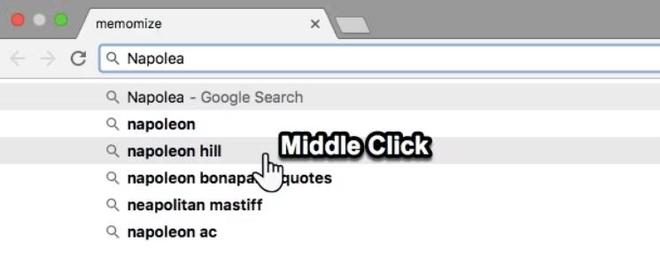
网络搜索者还可以使用该按钮在另一个选项卡中打开网页的刷新版本,同时将旧版本保留在一个选项卡中。
对于鼠标中键在所有应用程序中的行为,没有统一的协议。但它们似乎在浏览器选项卡上以类似的方式工作。
中间点击笔记本电脑触摸板
同样,这里有很多变化。Windows 和 Mac 触摸板的行为不同,而某些笔记本电脑触摸板默认情况下未启用此功能。它归结为各自的驱动程序。
在 Mac 触摸板上:在 Mac 上使用中键单击功能的最简单方法是在用一根手指在触摸板上左键单击时按下 Command 键。
在 Windows 触控板上: 如果您的 Windows 触控板驱动程序没有默认设置,请尝试此超级用户论坛主题中提到的建议。
我希望这篇文章能让你点击中间按钮或滚轮,它可以兼作可点击按钮。顺便问一下,您是否设置了鼠标或笔记本电脑触摸板以提高浏览效率?
你有使用鼠标中键的习惯吗?告诉我们任何其他可以让您的浏览更轻松的中间按钮技巧。
以上是 网页浏览的小秘诀,7个中键单击技巧让您省时省力 的全部内容, 来源链接: www.tmjl8.com/smart/434366.html









